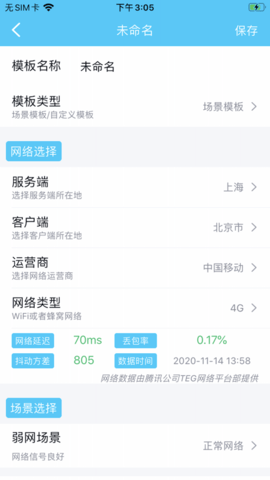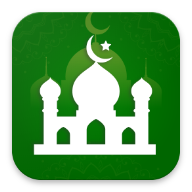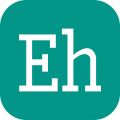应用截图

应用介绍
qnet弱网全局隐身是一款功能强大的网络测试和优化管理工具,具备智能网络检测、一键优化管理和实时网络监控等特色功能。支持多种网络测试模式,能够智能推荐网络优化方案,并提供个性化设置。通过该软件,用户可以快速测试网络速度和稳定性,获取网络优化建议,从而显著提升网络连接质量。
软件特色
1、【智能网络检测】:拥有智能网络检测功能,能够全面分析您的网络连接质量,快速定位网络弱点,为您提供准确的网络测试结果。
2、【一键优化管理】:通过一键优化管理功能,可以自动识别并关闭网络负载过重的应用程序,优化网络带宽分配,提升网络连接速度和稳定性。
3、【实时网络监控】:提供实时网络监控功能,可以监测您的网络连接状态,并及时显示网络延迟、丢包率等关键指标,帮助您及时发现并解决网络问题。
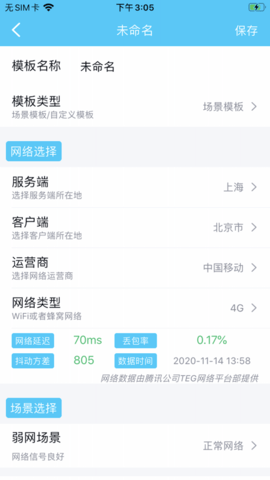
软件亮点
1、【多种网络测试模式】:支持多种网络测试模式,包括带宽测试、延迟测试、丢包测试等,满足用户对不同网络指标的测试需求。
2、【网络优化方案推荐】:根据网络测试结果,能够智能推荐适合您的网络优化方案,帮助您快速解决网络问题,提升网络连接质量。
3、【个性化设置】:该软件提供个性化设置功能,您可以根据自己的需求,自定义网络优化策略,满足不同场景下的网络连接需求。
软件功能
1、【网络速度测试】:可以快速测试您的网络速度,包括下载速度和上传速度,帮助您了解当前网络连接的实际带宽。
2、【网络稳定性测试】:该软件能够检测网络连接的稳定性,通过测试网络延迟和丢包率等指标,帮助您判断网络连接是否稳定。
3、【网络优化建议】:根据网络测试结果会给出网络优化建议,包括关闭负载过重的应用程序、调整网络设置等,提升网络连接质量。
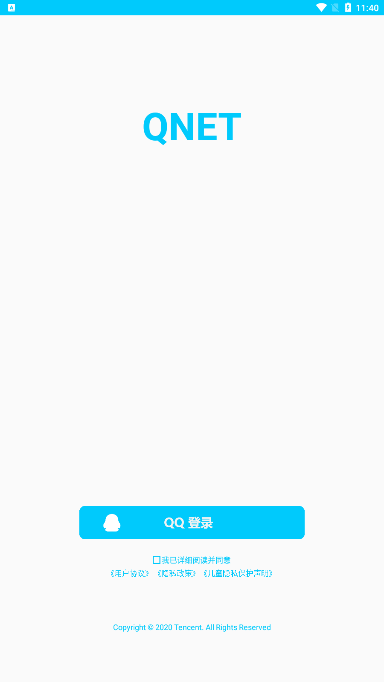
qnet弱网工具使用教程
1、下载安装好Qnet app后,进入Qnet
2、选择要进行测试的应用
3、选择好要进行测试的应用后,界面会有提示让你前往网络场景添加模板数据,点击界面下方的【网络场景】进入到网络场景推荐页面
4、【网络场景】界面会有很多常用的网络场景,选择所需要的场景点击【添加】按钮,会进入到所选网络场景的各个参数的详细数据设置界面,会有各个参数的默认数据,可以根据实际情况修改对应参数数值(包括网络带宽、网络延时、延时抖动、随机丢包、周期弱网、协议控制等)。
5、参数修改好之后,点击右上角的【保存】按钮,该网络场景就会保存并显示在【工作台】界面。
6、点击场景名称→点击【启动】
(注:首次启动会提示“授权Qnet的悬浮窗权限”,点击ok后,跳转到悬浮窗管理界面,将Qnet的悬浮窗权限打开)
7、回到Qnet后,点击【启动】按钮,会弹出“是否允许Qnet创建VPN连接”弹窗,点击【始终允许】即可。
8、启动后就会直接进入所选择的应用,界面就会显示网络环境的数据的悬浮窗,可以随时选择暂停或开始,右侧会实时显示网络环境数据。(点击左侧的倒三角可以切换网络环境)
9、点击右上角的【新增】也可以自定义网络环境模板,可以模拟不同的地区、不同的运营商、不同的网络场景。
10、支持TCP/UDP/ICMP协议网络抓包,在设置中将【网络抓包】开启,然后重启qnet即可,抓好的包以pcap文件格式保存,文件自动存在手机的/storage/emulated/0/qnet_save/pcap路径下,可以用wireshark在pc端打开进行数据分析。

本类热门

每周最火